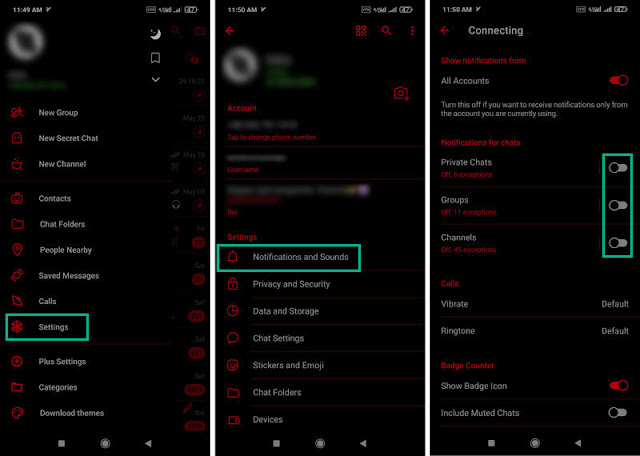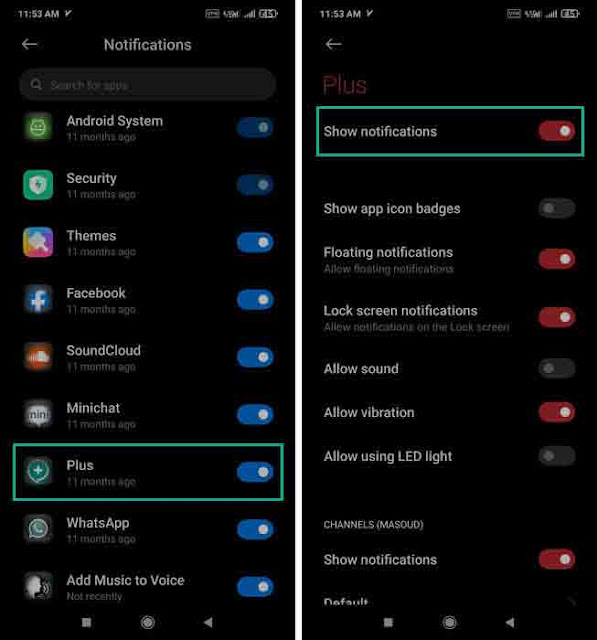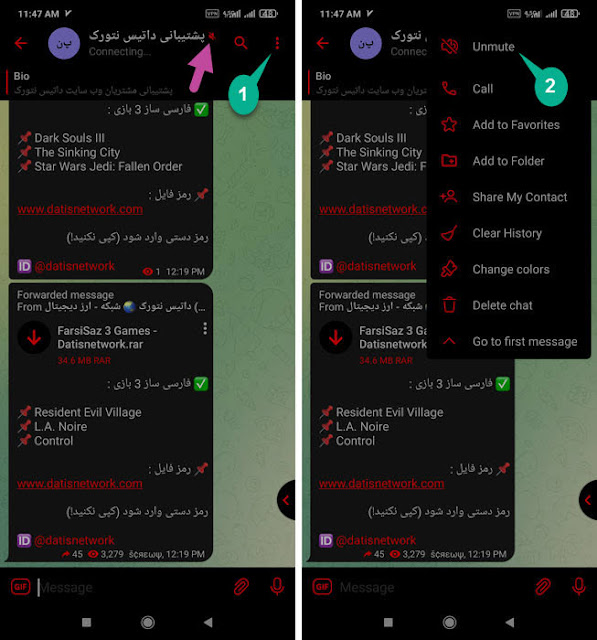كيف أصلح مشكلة عدم ظهور إشعارات Telegram؟ في هذه المقالة ، سنعلمك كيفية حل مشكلة عدم عرض إشعارات Telegram. كن مع شبكة Nooh Freestyle.
كيفية إصلاح مشكلة عدم عرض إشعارات Telegram
في بعض الأحيان قد لا يتم عرض إشعارات Telegram لك. يمكن أن يكون لهذه المشكلة أسباب عديدة. كيف يجب أن تصلحه؟
قد يكون لعدم عرض إشعارات Telegram أسباب عديدة. يجب عليك أولاً التحقق من عدم تعطيل الإشعارات.
إذا كانت الإشعارات نشطة ولم تأت المشكلة من هناك ، فقد يكون للبرنامج أخطاء ومشكلات ، وفي هذه الحالة قدمنا لك طرقًا أخرى لإصلاح المشكلة.
إذا كنت تبحث عن طريقة لحل مشكلة عدم عرض إشعارات Telegram ، فيمكنك استخدام الطرق التالية. ابق مع شبكة Nooh Freestyle.
تحقق من إعدادات الإشعارات في Telegram
لإصلاح مشكلة عدم عرض إشعارات Telegram ، يجب عليك أولاً التحقق من عدم تعطيل إشعار هذا البرنامج.
للقيام بذلك ، قم أولاً بتسجيل الدخول إلى Telegram. ثم ، في الجزء العلوي من الشاشة اليسرى ، ارسم ثلاثة خطوط في القائمة . في القائمة التي تفتح ، حدد الإعدادات Settings.
الآن سيتم فتح الإعدادات لك ، انتقل إلى قسم الإخطارات والأصوات Notifications and Sounds.
بعد ذلك ، في قسم إعلامات الأصوات Notifications for sounds، قم بتنشيط المفتاح الموجود أمام خيارات الدردشات الخاصة Private Chats والمجموعات Groups والقنوات Channels.
إصلاح مشكلة عدم إظهار إشعارات Telegram عن طريق التحقق من إعدادات الإشعارات بالهاتف
في بعض الأحيان ، قد يتم تعطيل إشعار Telegram على الهاتف ، وفي هذه الحالة ، اتبع الخطوات أدناه لإعادة تنشيطه.
كيف تعرف من شاهدة وقرأ رسائلنا في مجموعات WhatsApp و Telegram؟ اقرأ أكثر
أولاً ، أدخل إعدادات الهاتف . ثم ابحث عن قسم الإشعارات Notification وافتحه. ثم أدخل قسم إخطارات التطبيق App Notifications.
الآن ترى قائمة التطبيقات المثبتة على الهاتف ، ابحث عن Telegram وانقر فوقه.
في الصفحة المفتوحة ، قم بتنشيط المفتاح الموجود أمام إظهار الإخطارات Show Notifications. إذا تم تمكينه بالفعل ، فقم بتعطيله مرة واحدة وقم بتمكينه مرة أخرى.
إصلاح مشكلة عدم عرض إشعارات دردشة معينة في Telegram
إذا كنت تتلقى إشعارات بشكل صحيح ، ولكنك لا تتلقى إشعارات من قناة أو مجموعة أو جهة اتصال واحدة ، فقد يتم تعطيلها.
إذا كان الأمر كذلك ، فاتبع الخطوات أدناه لإعادة تنشيطه.
أدخل صفحة الدردشة أو المجموعة أو القناة المطلوبة. إذا رأيت رمز Mute "كتم الصوت" أعلى الشاشة بجوار الاسم ، فهذا يعني أن الدردشة في وضع كتم الصوت ولن يتم عرض إشعاراتها لك.
في أعلى يمين الصفحة ، اضغط على النقاط الثلاث في القائمة . ثم حدد خيار إلغاء كتم الصوت Unmute لإلغاء كتم صوت الدردشة.
أعد تشغيل الهاتف
يمكن حل العديد من المشكلات في الهاتف بمجرد إعادة تشغيله. يمكن أيضًا حل مشكلة عدم عرض إشعارات Telegram بهذه الطريقة.
لهذا ، ما عليك سوى الضغط مع الاستمرار على زر الطاقة لفتح قائمة لك.
ثم انقر فوق خيار إعادة التشغيل Restart أو اطفاء Reboot وانتظر حتى تتم العملية ، بعد ظهور الهاتف مرة أخرى ، تحقق من المشكلة.
كيفية تحويل المجموعة إلى قناة في Telegram اقرأ أكثر
تم إصلاح مشكلة عدم عرض إشعارات Telegram عن طريق تعطيل توفير الطاقة
إذا كان وضع توفير الطاقة نشطًا ، فلن يتم عرض إشعاراتك لتقليل استهلاك البطارية.
أولاً ، أدخل إعدادات الهاتف . ثم افتح قسم البطارية Battery. أدخل الآن قسم Battery Saver أو Power Saving .
إذا تم تمكين خيار Battery Saver أو Power Saving ، فانقر فوق المفتاح الموجود أمامه لتعطيله.
نأمل أن تكون المقالة حول كيفية إصلاح مشكلة عدم عرض إشعارات Telegram مفيدة لك. تابع شبكة Nooh Freestyle على الشبكات الاجتماعية.